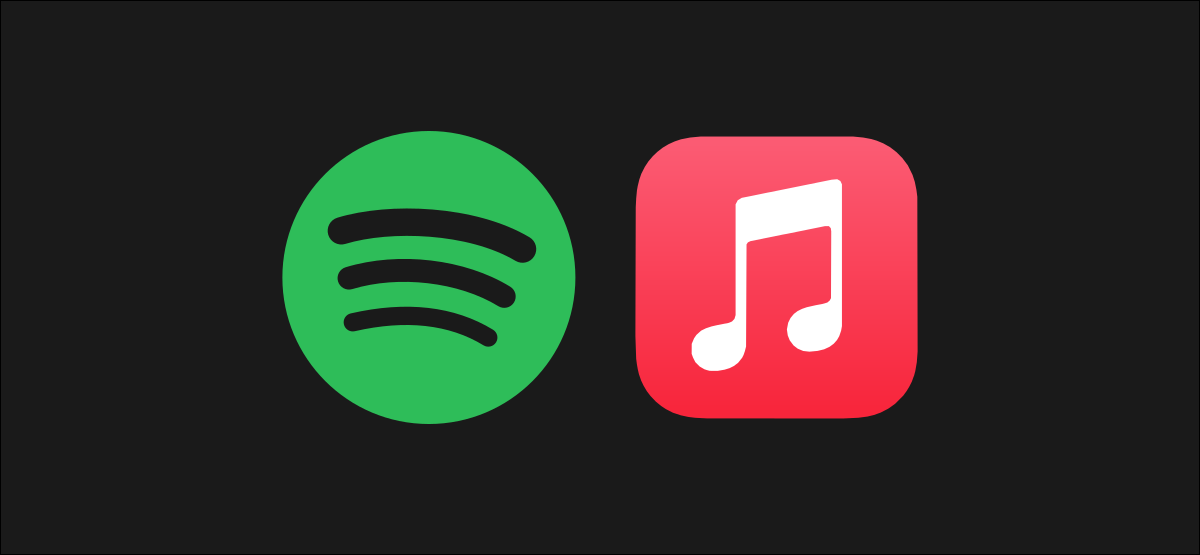
有几个很棒的音乐流媒体应用程序,但是将您的所有内容转移到新服务可能会很痛苦。我们将向您展示如何将您的音乐从Spotify移动到Apple Music,同时您的所有播放列表都完好无损。
不幸的是,在服务之间传输播放列表不是本机可以完成的。我们需要使用第三方服务来弥合 Spotify 和 Apple Music 之间的差距。好消息是您无需在另一项服务上注册帐户,而且它是完全免费的。
我们将在本指南中使用的服务称为“Tune My Music”,它实际上适用于 Spotify 和 Apple Music 之外的其他服务。在我们开始之前,您需要同时拥有 Spotify 和 Apple Music 的帐户。
首先,在桌面网络浏览器(如 Google Chrome)中访问 Tune My Music 网站。接下来,单击大的“让我们开始”按钮。
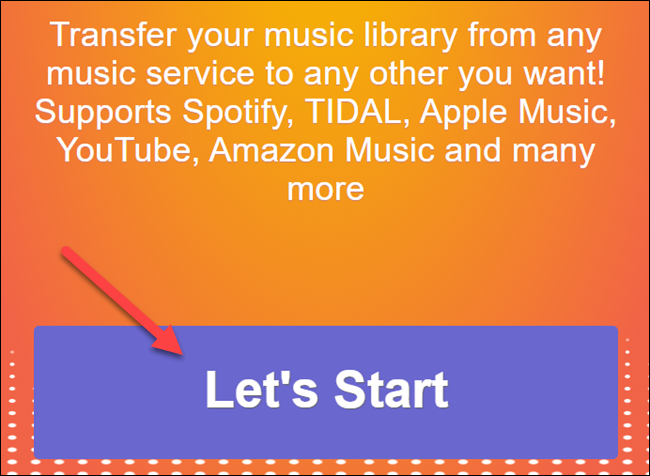
现在,选择源音乐服务(您将从中传输播放列表的应用程序)。在这种情况下,我们使用 Spotify。
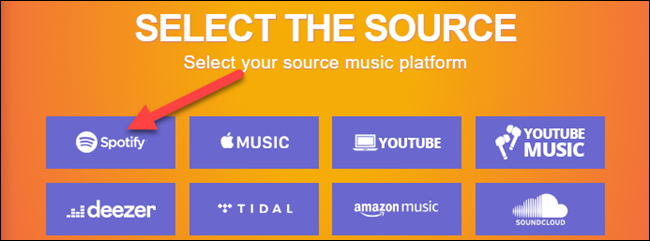
将打开一个新窗口并要求您登录 Spotify(如果您尚未登录)。单击“同意”以授予 Tune My Music 访问您的帐户的权限。
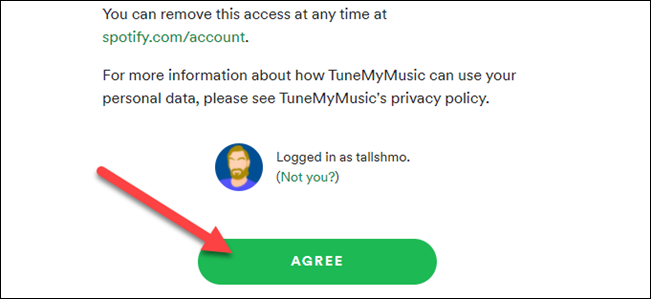
接下来,您有两个选择。您可以从您的帐户加载 Spotify 播放列表或将特定播放列表的 URL 粘贴到文本框中。
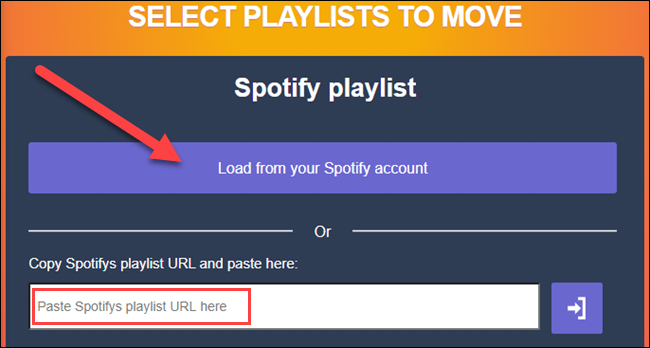
如果您从您的帐户加载歌曲,您会看到已保存的播放列表列表。选择要移至 Apple Music 的所有播放列表。您可以单击“显示列表”来选择或取消选择个别歌曲。
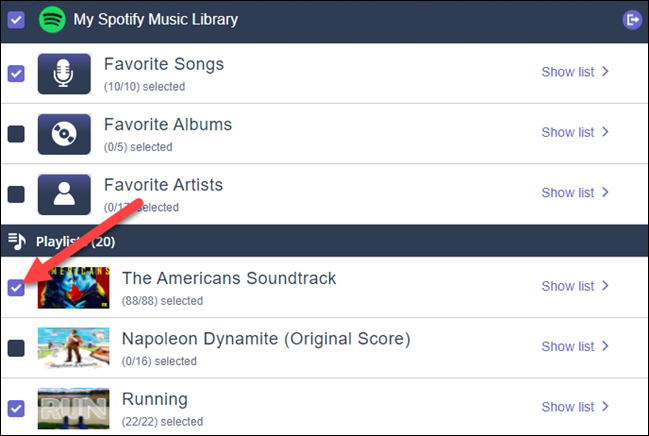
注意:要免费使用该网站,您一次只能传输 1,000 首曲目。您可以根据将整个 Spotify 资料库移至 Apple Music 所需的次数重复该过程。
完成后单击“下一步:选择目的地”。
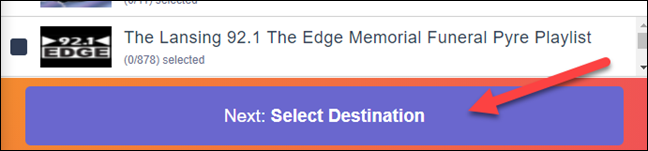
现在,选择 Apple Music 作为目标源。系统会要求您登录并同意将“调谐我的音乐”访问您的帐户。

单击“开始移动我的音乐”按钮开始传输。
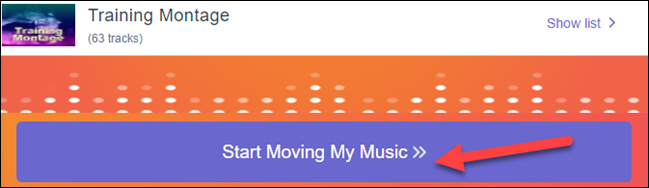
您将能够查看传输进度。在 Apple Music 中找不到的任何歌曲都将标有红色的“丢失”文本。这些歌曲通常可用,但 Tune My Music 找不到确切的歌曲名称。
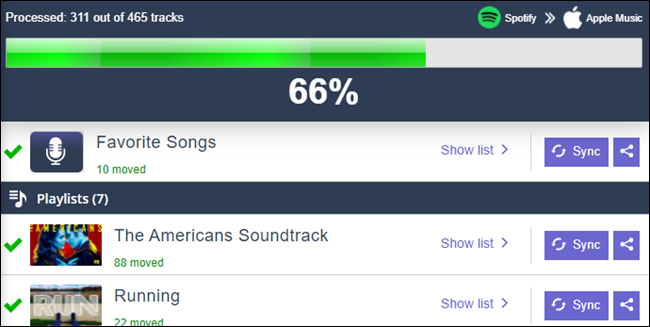
完成后,您可以根据需要返回并移动更多播放列表。这是移动您花费大量时间和精力策划的所有播放列表的一种非常简单的方法。
未经允许不得转载:表盘吧 » 如何将 Spotify 播放列表转移到 Apple Music

